windows安装包能在苹果系统安装吗,Windows安装包在苹果系统中的安装方法及注意事项
Windows安装包在苹果系统中的安装方法及注意事项
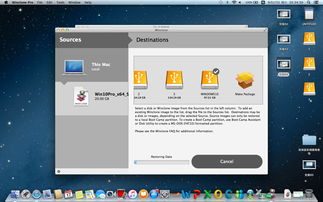
一、了解Boot Camp
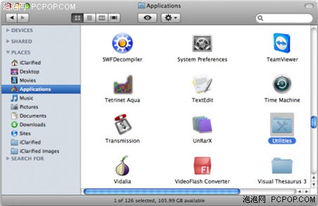
Boot Camp是苹果公司提供的一个工具,允许用户在Mac上安装Windows操作系统。通过Boot Camp,用户可以将Mac硬盘分割成两个分区,一个用于macOS,另一个用于Windows。以下是使用Boot Camp安装Windows安装包的基本步骤:
二、准备安装Windows的硬件和软件条件

在开始安装之前,请确保您的Mac满足以下条件:
64位Intel处理器
至少16GB的空闲硬盘空间
一个空白USB闪存驱动器,至少8GB的存储空间
Windows安装光盘或ISO文件
三、使用Boot Camp安装Windows
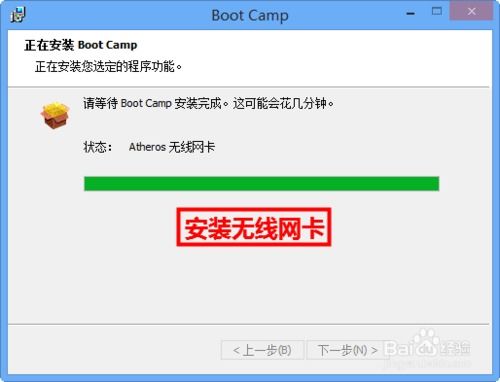
以下是使用Boot Camp安装Windows的详细步骤:
将Windows安装光盘放入Mac的光驱中,或者将Windows ISO文件复制到USB闪存驱动器上。
打开Mac,进入“系统偏好设置”。
选择“Boot Camp”。
在Boot Camp窗口中,点击“继续”。
选择Windows ISO文件或USB闪存驱动器,然后点击“继续”。
Boot Camp将自动检测您的Mac硬件,并提示您为Windows分区。
选择要分配给Windows的硬盘空间大小,然后点击“分区”。
等待Boot Camp完成分区过程。
将Windows安装光盘放入Mac的光驱中,或者将USB闪存驱动器插入Mac。
重启Mac,并按住Option键进入启动选项菜单。
选择Windows分区,然后按Enter键。
按照屏幕上的提示完成Windows安装过程。
四、安装Boot Camp驱动程序
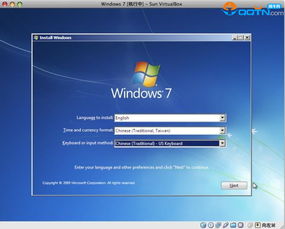
在Windows安装完成后,您需要安装Boot Camp驱动程序,以便Windows能够识别和使用Mac的硬件。以下是安装Boot Camp驱动程序的步骤:
在Windows中,打开“我的电脑”。
双击“Boot Camp”文件夹。
双击“Boot Camp 安装程序”。
按照屏幕上的提示完成安装过程。
五、注意事项
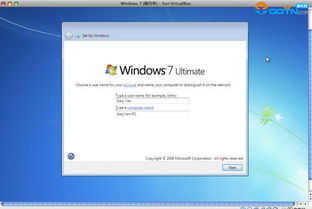
在使用Boot Camp安装Windows时,请注意以下事项:
Boot Camp仅支持Windows 7、Windows 8和Windows 10。
安装Windows后,您可能需要重新安装某些Mac应用程序,因为它们可能无法在Windows中运行。
Boot Camp安装的Windows分区可能无法与其他操作系统共享文件。
在安装Windows驱动程序时,请确保选择正确的硬件型号。
通过Boot Camp,您可以在Mac上安装Windows安装包,并享受Windows系统的便利。只需按照上述步骤操作,您就可以轻松地在Mac上安装和使用Windows。不过,在安装过程中,请务必注意相关注意事项,以确保安装过程顺利进行。
